WireGuard est une application qui vous permet d'établir un réseau privé virtuel sécurisé (VPN), connu pour sa simplicité et sa facilité d'utilisation. Il utilise des protocoles et des algorithmes cryptographiques éprouvés pour protéger les données. Conçu à l'origine pour le Linux noyau, il peut être déployé sur Windows, macOS, BSD, iOS et Android.
Ce WireGuard vpn la configuration utilise Ubuntu 20.04.
Pose WireGuard Serveur allumé Ubuntu Linux
Connectez-vous via SSH à la Linux serveur, après vous être connecté, vérifiez si la machine est mise à jour en exécutant la commande suivante :
sudo apt-get update && sudo apt-get upgradeMaintenant installez WireGuard en exécutant la commande suivante :
sudo apt-get install wireguard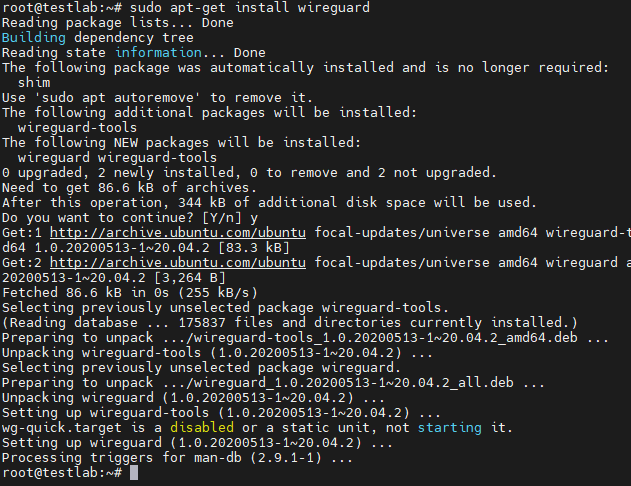
Configuration du transfert IP
Pour VPN pour fonctionner, nous devons activer le transfert de paquets, alors seulement nous pourrons nous connecter via Wireguard serveur, pour ce faire, nous devons éditer le fichier /etc/sysctl.conf :
sudo nano /etc/sysctl.confsupprimez le "#" de la commande suivante :
net.ipv4.ip_forward=1Ensuite, exécutez la commande suivante pour appliquer les modifications :
sysctl -pLe message suivant s'affichera :
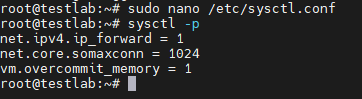
Génération de clés privées et publiques
WireGuard fonctionne en cryptant la connexion à l'aide d'une paire de clés cryptographiques. La paire de clés est utilisée en transmettant la clé publique à l'autre partie, qui peut alors chiffrer son message afin qu'il ne puisse être déchiffré qu'avec la clé privée correspondante. Pour sécuriser la communication bidirectionnelle, chaque côté doit avoir ses propres clés privées et publiques, puisque chaque paire ne fournit qu'une communication unidirectionnelle.
Avant de générer la paire de clés, rendez-vous dans le
dwg sudo cd /etc/wireguardDéfinissez l'autorisation pour ce répertoire :
umask 077Pour générer une paire de clés, saisissez la commande suivante :
wg genkey | tee private.key | wg pubkey > public.keyDéfinition de la configuration du serveur
Pour commencer à configurer le WireGuard serveur, allez dans /etc/wireguard dossier et créer le fichier wg0.conf
sudo nano /etc/wireguard/wg0.confAjoutez les directives suivantes au fichier de configuration :
[Interface]
PrivateKey = <contents-of-server-privatekey>
Address = 10.0.0.1/24
PostUp = iptables -A FORWARD -i wg0 -j ACCEPT; iptables -t nat -A POSTROUTING -o eth0 -j MASQUERADE
PostDown = iptables -D FORWARD -i wg0 -j ACCEPT; iptables -t nat -D POSTROUTING -o eth0 -j MASQUERADE
ListenPort = 51820
[Peer]
PublicKey = <contents-of-client-publickey>
AllowedIPs = 10.0.0.2/32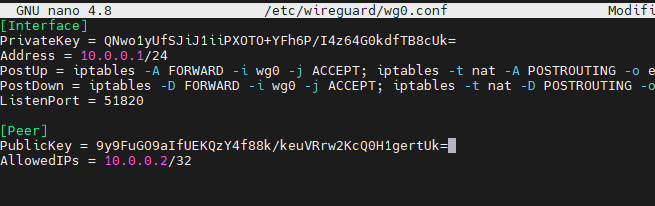
Copiez la clé privée que nous avons générée précédemment et collez-la dans PrivateKey.
De même, nous devons générer une paire de clés pour le client, copiez le cliclé publique de ent et collez-la dans PublicKey.
Pour copier la valeur de la clé, exécutez la commande suivante :
sudo cat /etc/wireguard/public.keysudo cat /etc/wireguard/private.keyLancement WireGuard et faites-le démarrer au démarrage
Nous sommes maintenant prêts à démarrer le serveur, pour commencer WireGuard nous utilisons wg-rapide et indiquez le nom de la nouvelle interface :
wg-quick up wg0Si la configuration est parfaite, vous verrez l'écran suivant,
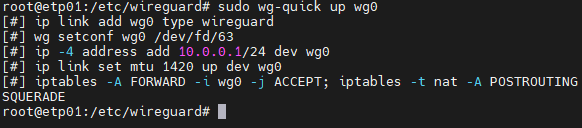
Pour vérifier l'état du WireGuard serveur entrez :
wg show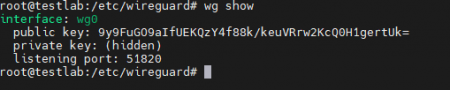
Félicitations, nous avons démarré avec succès le WireGuard serveur!




